Blog
Bisakah Membuat Animasi Bergerak di PowerPoint? Ayo Kita Buktikan
- August 30, 2017
- Posted by: IDS | International Design School
- Category: Articles
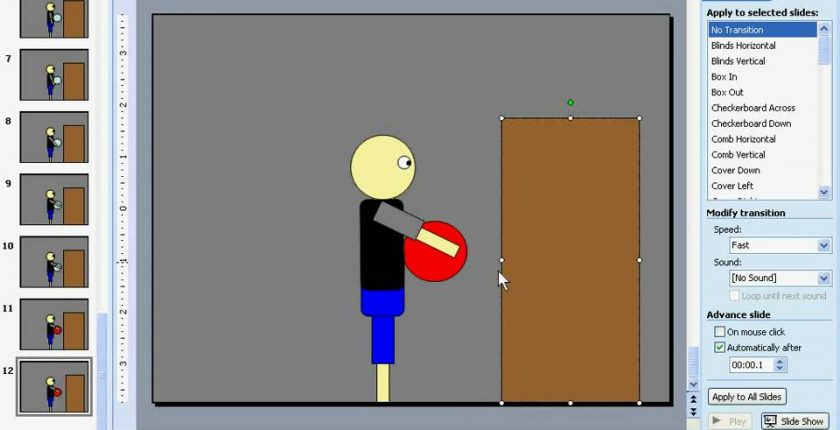
Animasi dengan menggunakan buku yang dapat dibuka atau dibalik halamannya secara cepat pasti menyenangkan bukan? Lantas, bisakah kita membuatnya sendiri? Banyak orang mengira bahwa membuat animasi bergerak diperlukan apikasi dan keahlian khusus. Padahal, sebenarnya kita dapat membuatnya dengan aplikasi yang mudah digunakan. Berikut ulasannya!
Salah satu cara membuat animasi adalah menggunakan aplikasi yang hampir kita semua punya, yaitu Microsoft Power Point. Animasi yang dapat kita gunakan di Microsoft Power Point sangatlah halus dan mudah diatur. Perubahan antar slide atau animasi dapat dengan mudah dibuat dengan menggerakkan objek ke sisi lain dari halaman.
Berikut 10 cara untuk membuat animasi bergerak hanya dengan menggunakan Microsoft Power Point
- Buatlah file Power Point baru dengan memilih ‘Blank Template’.
- Selanjutnya letakkan objek yang kamu mau gerakkan menjadi animasi sederhana di halaman tersebut.
- Selanjutnya duplikasikan slide kamu dan gerakkan objeknya sedikit demi sedikit. Langkah ini penting, karena akan menentukan pergerakan objek di slide pertama.
- Lakukan langkah duplikasi dan menggerakkan objek sedikit demi sedikit dari slide terakhir. Lakukan sampai kamu mendapatkan jumlah slide yang sesuai dengan animasi bergerak yang kamu inginkan.
- Selanjutnya pergilah ke tab animation, pilih animation panel, lalu pilih objek yang ingin kamu gerakkan.
- Klik ‘Add animation’ dan pilih jenis animasi yang kamu inginkan.
- Untuk membuat yang berbeda, kamu juga bisa melakukan animasi kepada objek yang kamu siapkan dengan menggunakan motion path, misalkan fly iin, lines, turns, atau loops, dan motion path yang tersedia lainnya.
- Jangan lupa untuk mengatur waktu dari masing-masing animasi atau motion path, sehingga membentuk animasi bergerak yang kamu inginkan.
- Kamu juga bisa menambahkan suara dan wallpaper pada animasi bergerak yang kamu susun di Power Point.
- Setelah sudah selesai semua, lakukan preview pada hasilnya, cek kembali hal-hal krusial seperti waktu dari masing-masing animasi.
Kamu baru saja menyelesaikan animasi bergerak dengan menggunakan power point, mudah bukan? Selamat Mencoba.
source: 1 2 3
